KDE Plasma 5 nudi veliki broj prečica na tastaturi, što je izuzetno korisno za korisnike koji preferiraju navigaciju po radnoj površini uz minimalnu upotrebu miša. Budući da postoji toliko mnogo ovih prečica, prosečan korisnik može imati poteškoća da ih sve nauči samo eksperimentisanjem.
Pregled prečica na tastaturi u KDE Plasma 5 je prilično jednostavan, jer nisu sakrivene kao neki drugi aspekti radne površine. Da biste pristupili odeljku sa prečicama na tastaturi, otvorite pokretač aplikacija i u polje za pretragu unesite „prečice“. Kada unesete „prečice“, pojaviće se tri stavke: „globalne prečice“, „standardne prečice“ i „prilagođene prečice“.
Globalne prečice
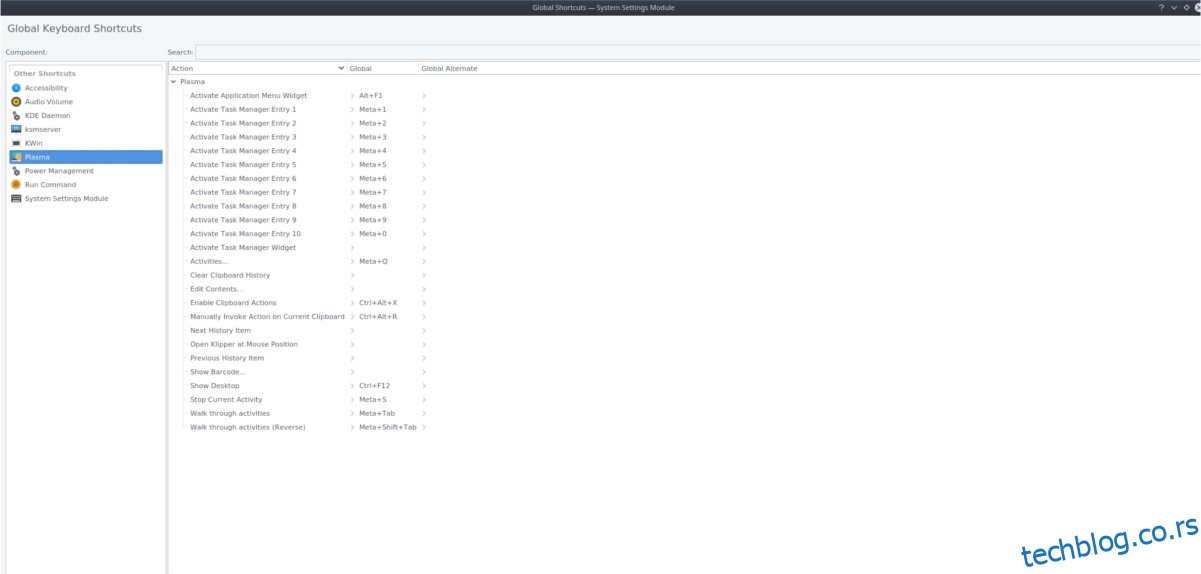
Za one koji žele da nauče kako da efikasnije koriste Plazma radnu površinu, odeljak „Globalne prečice“ je mesto gde se nalaze sve različite kombinacije tastera koje se odnose na ovaj deo sistema. Da biste videli postojeće prečice za Plazmu, u prozoru „Globalne prečice“ potražite „Komponenta“.
U odeljku „Komponenta“ odaberite „Plasma“. Nakon što odaberete Plazmu, sa strane ćete videti kompletan spisak prečica.
Napomena: Globalne prečice takođe sadrže informacije o prečicama za druge ključne aspekte KDE-a, kao što su KWin menadžer prozora, KDE Power manager i drugi. Da biste videli te prečice, selektujte odgovarajuću komponentu.
Želite da sačuvate ove prečice za kasniju upotrebu? Pritisnite dugme za snimanje ekrana na tastaturi, a zatim kliknite na „sačuvaj“ kako biste sačuvali sliku.
Standardne prečice
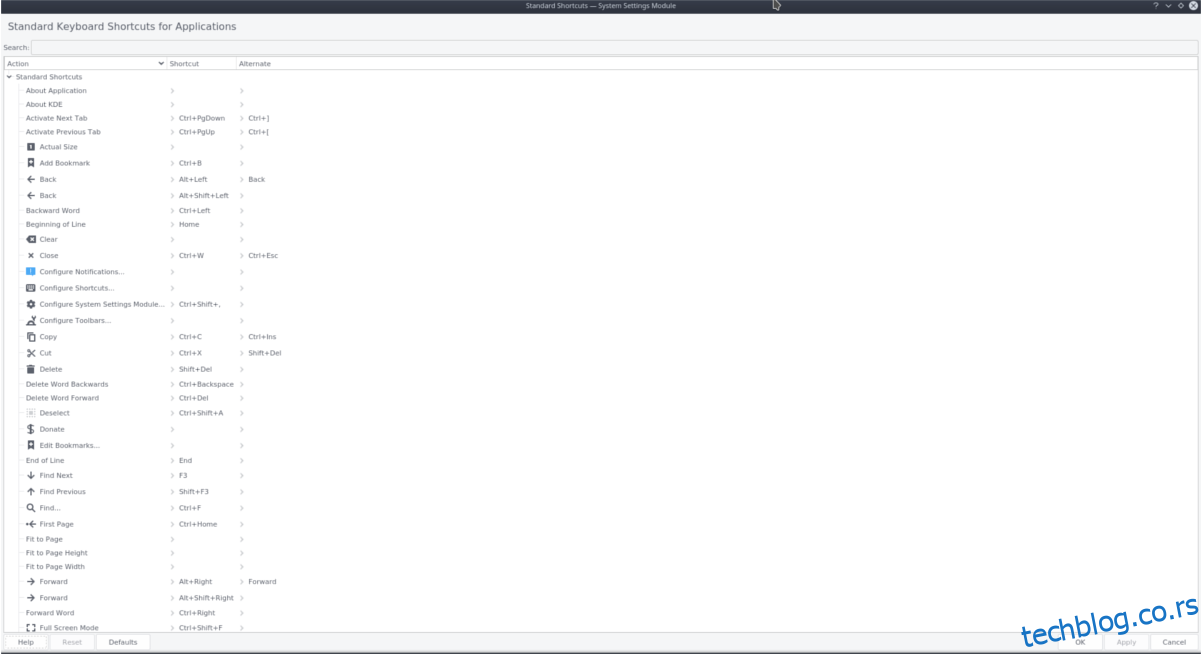
Pored globalnih prečica, KDE Plasma 5 ima i „Standardne prečice“. Ovaj odeljak podešavanja tastature prikazuje uobičajene kombinacije tastera sa kojima su korisnici verovatno već upoznati (kopiranje, lepljenje, čuvanje itd.). Da biste videli ove prečice, pretražite „Standardne prečice“ u meniju aplikacija, a zatim ih odaberite.
Kada se otvori prozor „Standardne prečice“, videćete dugačku listu radnji, praćenu tasterima koji ih pokreću.
Za razliku od odeljka „Globalne prečice“, ovde stvari nisu podeljene po komponentama radne površine. Umesto toga, postoji jedna duga lista radnji. Da biste videli svaku od radnji na tastaturi, pomerajte se kroz listu.
Promena prečica
Ponekad standardne prečice na tastaturi mogu biti nepraktične, posebno ako zahtevaju istovremeno pritiskanje više tastera. Ako želite da promenite postojeće prečice, pratite ove korake.
Prvo otvorite „Globalne prečice“ ili „Standardne prečice“.
Kada ste u odeljku za upravljanje prečicama, odaberite radnju koju želite da prilagodite.
Izborom postojeće radnje, menadžer prečica na tastaturi će prikazati podrazumevanu prečicu, praćenu dugmetom „prilagođeno“. Da biste promenili postojeću prečicu, kliknite na „prilagođeno“, a zatim pritisnite željenu kombinaciju tastera za novu prečicu. Kada završite, kliknite na dugme „Primeni“ da biste sačuvali promene.
Prilagođene prečice
Prilagođene prečice na tastaturi u KDE Plasma 5 mogu biti veoma korisne. Sa njima, korisnik može brzo da pokrene različite programe, otvori veb lokaciju, pokrene sistemsku operaciju, ili čak izmeni radnu površinu!
U ovom odeljku vodiča, objasnićemo kako možete kreirati korisne prilagođene prečice za KDE Plasma.
Otvaranje programa i URL adresa
Jedan od načina da iskoristite prilagođene prečice na KDE Plasma radnoj površini jeste da pokrenete određene programe. Da biste podesili prilagođenu prečicu za program, otvorite pokretač aplikacija, ukucajte „Prilagođene prečice“ i otvorite ih.
Unutar odeljka za prilagođene prečice, kliknite na dugme „Uredi“, a zatim na „Novo“.
Odabirom „Novo“ otvara se poseban meni u kojem korisnici mogu odabrati koju vrstu prečice žele da naprave – pokrete mišem, prečice na tastaturi itd.
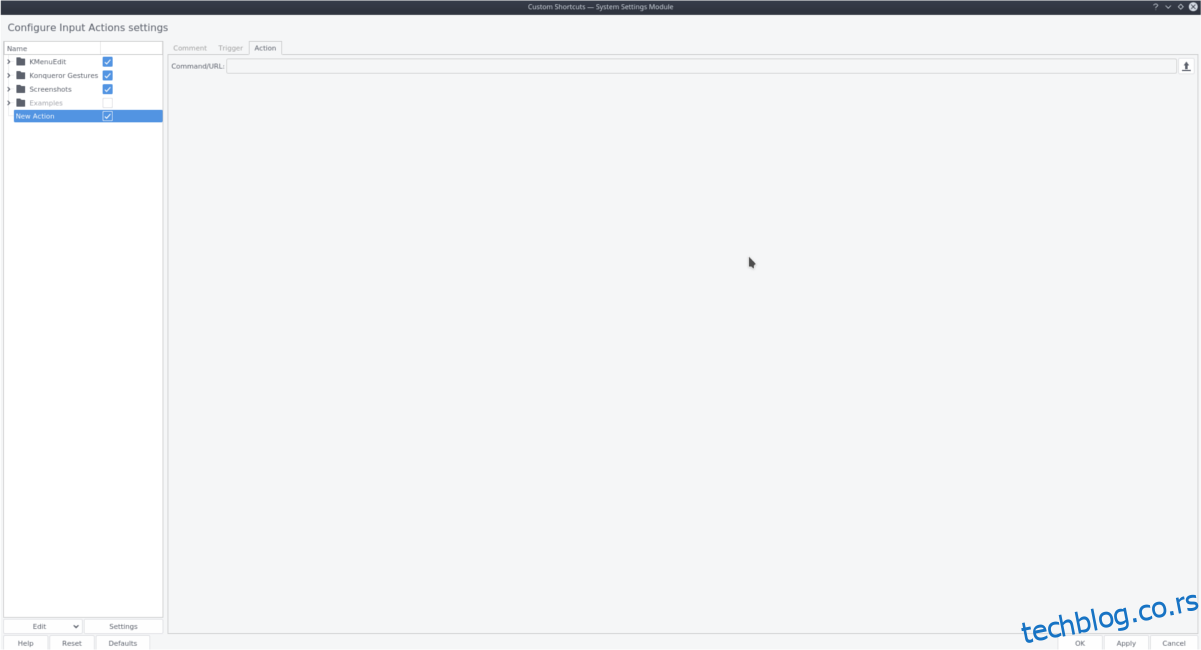
Da biste kreirali novu globalnu prečicu, zadržite pokazivač iznad „Globalne prečice“ i odaberite opciju „komanda/URL“.
Klikom na dugme „komanda/URL“ kreiraće se novi unos u meniju prečica, sa oznakom „Nova radnja“.
Odaberite „Nova radnja“ pomoću miša. Zatim kliknite na karticu „Akcija“.
Napomena: da biste promenili naziv prečice, dvaput kliknite na „Nova radnja“.
Unutar kartice „Radnja“, moći ćete da dodelite komandu prečici.
Kliknite na dugme za pretragu i koristite pretraživač datoteka da biste pronašli /usr/share/applications.
Odavde odaberite aplikaciju koju želite da pokrenete.
Alternativno, možete podesiti prečicu da otvori prilagođeni URL tako što ćete uneti sledeće u polje „Command/URL“:
Napomena: ako komanda xdg-open ne radi, pokušajte sa kde-open.
xdg-open https://website.comKada ste podesili komandu, pređite na karticu „Trigger“. Unutar kartice „Trigger“, kliknite na dugme „ništa“. Odabirom ovog dugmeta omogućićete korisniku da dodeli kombinaciju tastera za novu prilagođenu prečicu na tastaturi.
Otvaranje shell skripti
Da biste podesili KDE Plasma 5 da pokreće shell skripte pomoću prečice na tastaturi, uradite sledeće.
Prvo, otvorite „Prilagođene prečice“ tako što ćete ih potražiti u meniju aplikacija.
Kada ste tamo, kliknite na „Uredi“, a zatim na „Novo“, a onda na „Globalnu prečicu“.
Odaberite „Nova radnja“. Zatim kliknite na karticu „Radnja“ i unesite sledeće u polje ispod:
sh /path/to/shell/script.shDa biste završili prilagođenu prečicu, odaberite „Trigger“ i dodelite kombinaciju tastera.